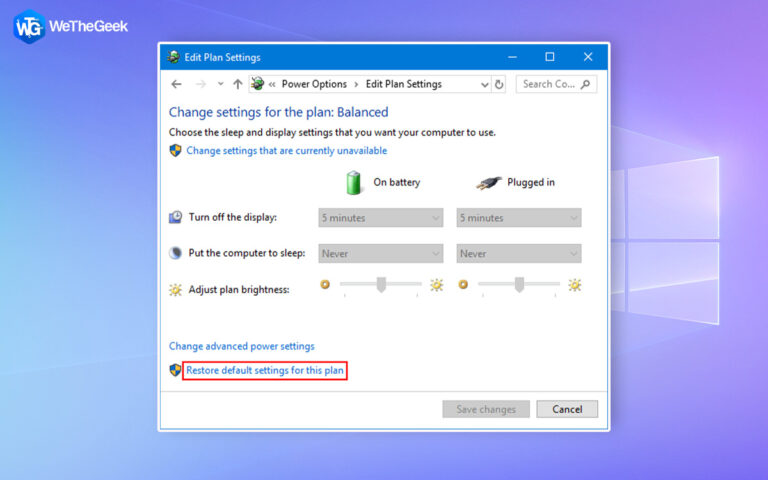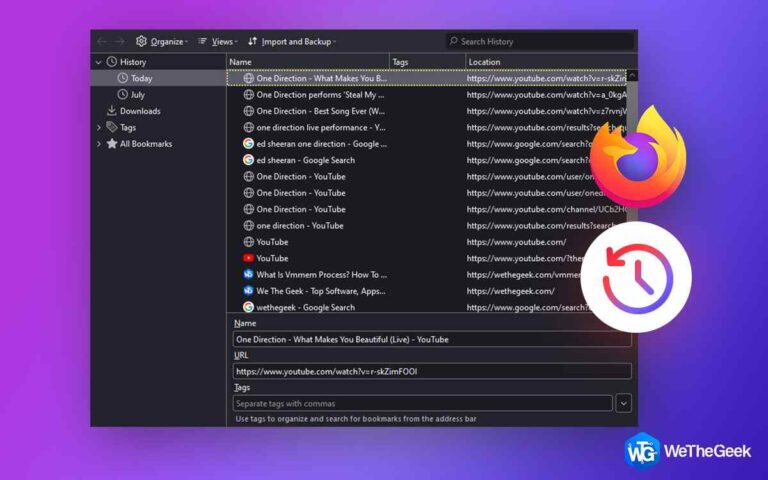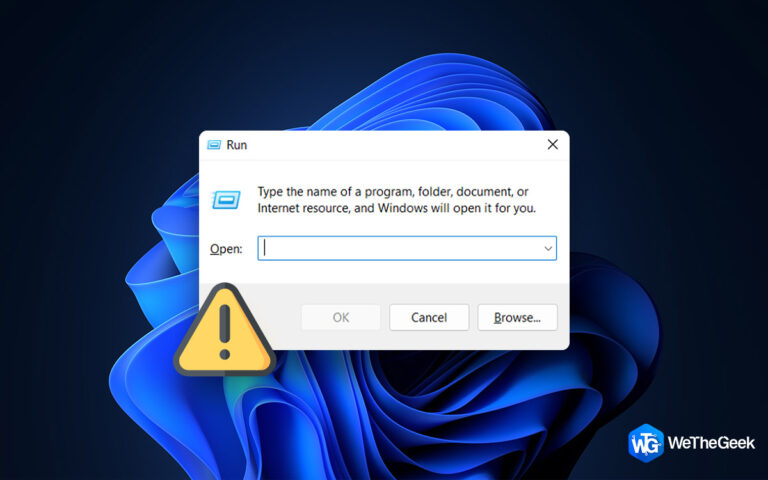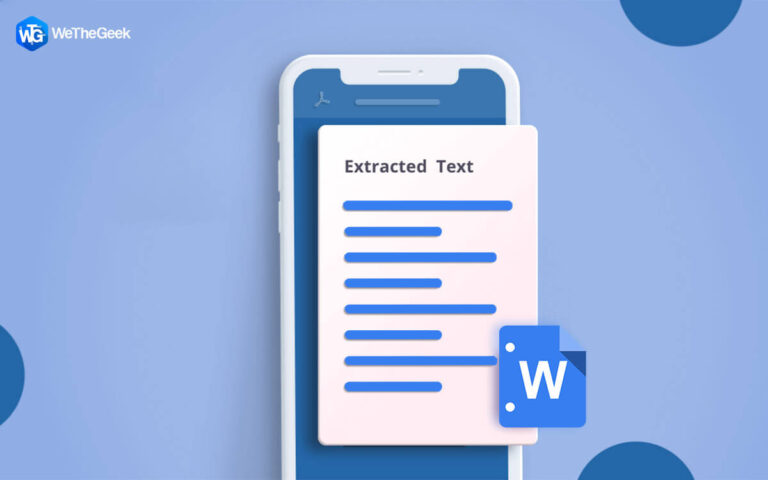10 лучших методов решения проблемы черного экрана в Instagram
Вы устали сталкиваться с неприятным сбоем черного экрана в Instagram? Instagram стал неотъемлемой частью нашей повседневной жизни, но нет ничего более раздражающего, чем черный экран вместо ожидаемого яркого изображения. Не бойся! В этой статье мы представляем 10 лучших проверенных методов устранения и решения проблемы черного экрана в Instagram.

Независимо от того, используете ли вы приложение на своем телефоне или компьютере, эти решения помогут вам попрощаться с ужасной проблемой черного экрана и без проблем вернуться к использованию социальных сетей.
Как решить проблему черного экрана в Instagram?
# 1. Закройте принудительно и перезапустите приложение Instagram.
Самое простое решение, которое часто работает, — принудительно закрыть и перезапустить приложение Instagram. Чтобы сделать это на iPhone, дважды нажмите кнопку «Домой» и проведите пальцем вверх по предварительному просмотру Instagram, чтобы закрыть его. На Android откройте переключатель приложений и проведите предварительный просмотр приложения Instagram вверх, чтобы закрыть его. Затем снова откройте приложение Instagram и проверьте, исправлен ли черный экран.

Перезапуск приложения по существу обновляет его, что может устранить мелкие сбои.
#2. Обновите свою версию приложения Instagram.
Устаревшая версия приложения Instagram также может вызывать черный экран в Instagram. Откройте магазин приложений вашего устройства, найдите Instagram и обновите его до последней версии.

При использовании новейшей версии исправлены ошибки и улучшена производительность, которые могут решить проблему черного экрана, с которым вы сталкиваетесь.
#3 Проверьте, не работает ли Instagram

Могут возникнуть широко распространенные проблемы с сервером Instagram, из-за которых люди во всем мире не смогут правильно получить доступ к приложению. Когда это происходит, сторонние сайты, такие как Downdetector, показывают резкий рост количества отчетов о сбоях в работе Instagram. Проверьте здесь, чтобы узнать, не является ли причиной вашего черного экрана временная проблема с Instagram, а не что-то на вашей стороне.
#4. Включение и выключение режима полета

Как бы просто это ни звучало, включение и отключение режима полета на вашем устройстве по сути заставляет его повторно подключиться к Интернету. Это может привести к тому, что ваше устройство снова загрузит Instagram правильно вместо черного экрана. Попробуйте это, прежде чем пробовать более трудоемкие методы устранения неполадок.
Иногда самые простые приемы дают наиболее эффективные результаты в решении проблемы черного экрана в Instagram. Режим полета — это быстрое решение, которое часто творит чудеса при решении надоедливых проблем с черным экраном в Instagram. Попробуйте этот простой метод и вернитесь к прокрутке ленты, не беспокоясь о прерывании черного экрана.
#5 Переустановите приложение Instagram.
Если принудительное закрытие, обновление и режим полета не работают, следующим шагом будет удаление и переустановка Instagram. По сути, это дает вам чистую версию приложения, которая должна корректно загружаться при запуске вместо неприятного черного экрана, с которым вы сталкивались.

Этот подход с чистого листа часто помогает, гарантируя плавную загрузку вашего приложения без появления надоедливого черного экрана при запуске. Воспользуйтесь этим методом, чтобы без проблем пользоваться Instagram!
#6 Очистите кеш и данные приложения Instagram.
Со временем кэш и файлы данных, хранящиеся в приложении Instagram, могут быть перегружены или повреждены, что приводит к таким проблемам, как сбой при загрузке. Вот как очистить эти файлы в меню настроек вашего устройства:

iPhone: «Настройки» > «Основные» > «Хранилище iPhone» > Instagram > «Выгрузить приложение».
Android: Настройки > Приложения > Instagram > Память > Очистить кэш/Очистить данные.
Предупреждение: очистка данных приложения приведет к выходу из Instagram и удалению всей сохраненной информации для входа, поэтому будьте готовы войти снова.
#7 Обновите программное обеспечение вашего устройства

Убедитесь, что на вашем iPhone, устройстве Android или планшете установлена последняя доступная версия ОС. Устаревшее системное программное обеспечение может помешать правильной работе таких приложений, как Instagram. Обновление содержит исправления ошибок, улучшения безопасности и изменения совместимости, позволяющие приложениям работать лучше.
#8. Выключить режимы экономии заряда батареи/низкого энергопотребления.

Режимы экономии заряда батареи ограничивают фоновую активность приложений для экономии энергии. Это может непреднамеренно нарушить такие функции, как способность Instagram получать новые публикации и истории. Зайдите в настройки вашего устройства и убедитесь, что все режимы батареи или низкого энергопотребления отключены, а затем проверьте, правильно ли загружается Instagram.
#9 Сброс настроек сети
Могут возникнуть проблемы с сохраненными сетями Wi-Fi или сотовыми данными, что приведет к проблемам с требовательными к пропускной способности приложениями, такими как Instagram. Сброс настроек сети по сути запускает подключение вашего устройства к Интернету с нуля и может устранить проблемы.

На «iPhone» выберите «Настройки» > «Основные» > «Сброс» > «Сбросить настройки сети». Это сохранит ваши пароли Wi-Fi и данные о тарифном плане, но устранит проблемы с подключением.
На устройствах Android выберите «Настройки» > «Общее управление» > «Сброс» > «Сбросить настройки сети». Возможно, после этого вам придется повторно ввести пароли Wi-Fi.
#10. Попробуйте Instagram на другом устройстве.
Наконец, проблема может быть связана только с вашим текущим устройством, если Instagram показывает черный экран. В крайнем случае попробуйте получить доступ к Instagram с другого смартфона, планшета или компьютера, которым вы владеете. Если Instagram загружается нормально в другом месте, скорее всего, виновата аппаратная или программная проблема вашего исходного устройства. Обращение в службу поддержки может быть вашим следующим лучшим шагом в этой ситуации.
Избавьтесь от дубликатов: загрузите и установите приложение для устранения дубликатов фотографий
Оптимизируйте свою библиотеку фотографий без проблем! Представляем Duplication Photos Fixer, обязательное приложение, доступное как для iOS, так и для Android. Попрощайтесь с дубликатами изображений, которые загромождают ваше устройство и вызывают проблемы в Instagram. Загрузите и установите Duplication Photos Fixer, чтобы легко навести порядок в вашей коллекции фотографий и мгновенно улучшить качество работы с Instagram.

Duplication Photos Fixer — это решение для аккуратной и организованной галереи, благодаря которому только лучшие снимки попадут в вашу ленту Instagram. Благодаря интуитивно понятному интерфейсу и мощным алгоритмам это приложение быстро идентифицирует и удаляет идентичные или похожие фотографии, освобождая ценное место на вашем устройстве.
Попрощайтесь с разочарованием, вызванным случайной загрузкой дубликатов или загромождением вашего профиля повторяющимися изображениями.
Скачать для Android –
Скачать для iOS –
В заключение…
Существует множество шагов по устранению неполадок, подобных описанным выше, для решения проблемы черного экрана в Instagram. Причиной могут быть проблемы с самим приложением, ОС вашего устройства, подключением к Интернету или серверами Instagram.
Надеемся, что один из этих 10 методов снова заработает в Instagram, и вы сможете вернуться к загрузке публикаций и просмотру историй!